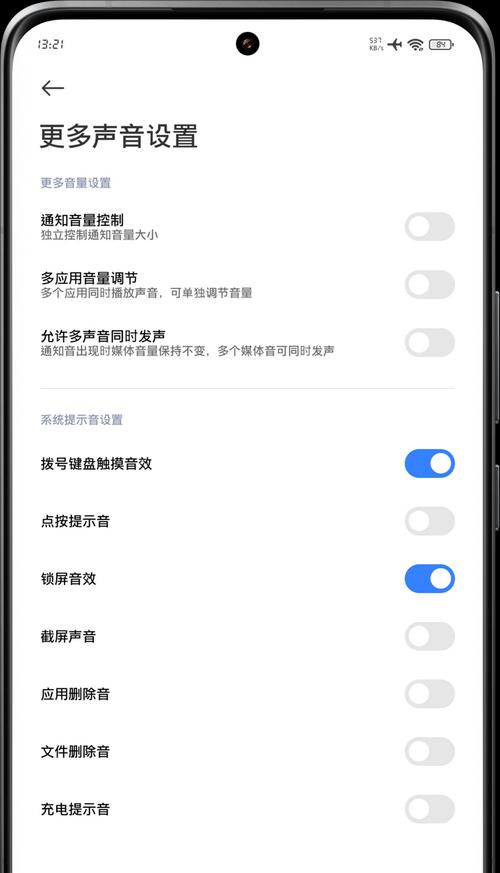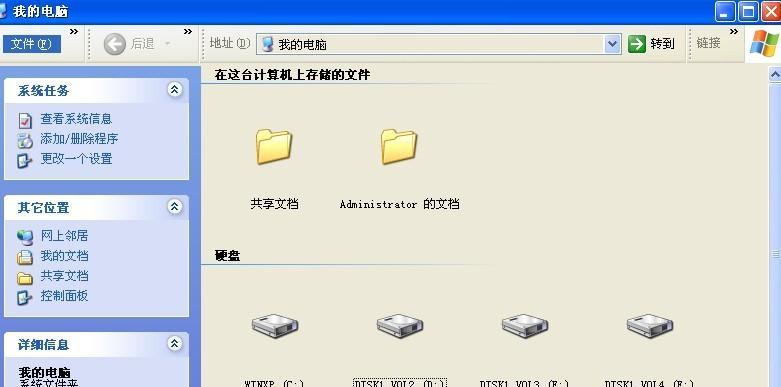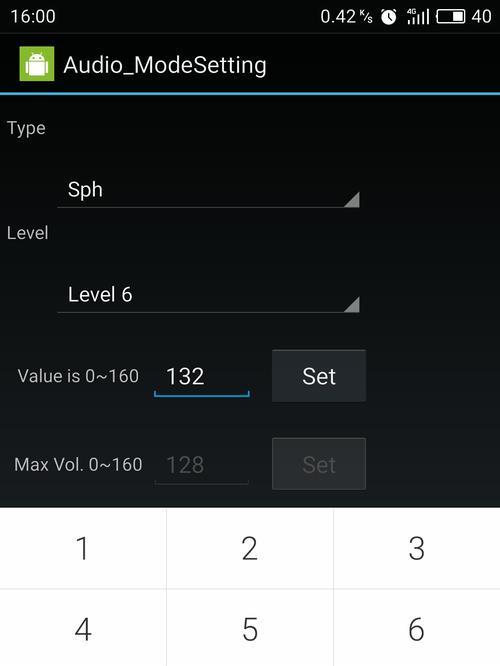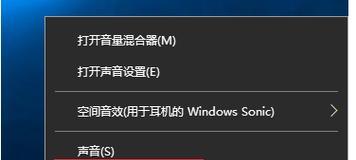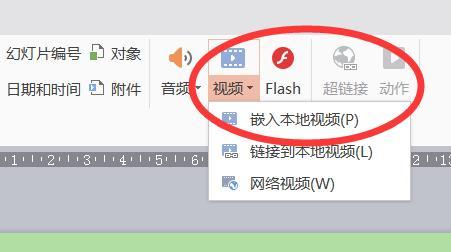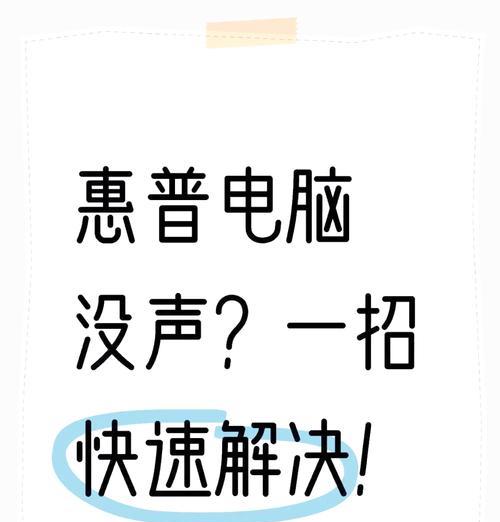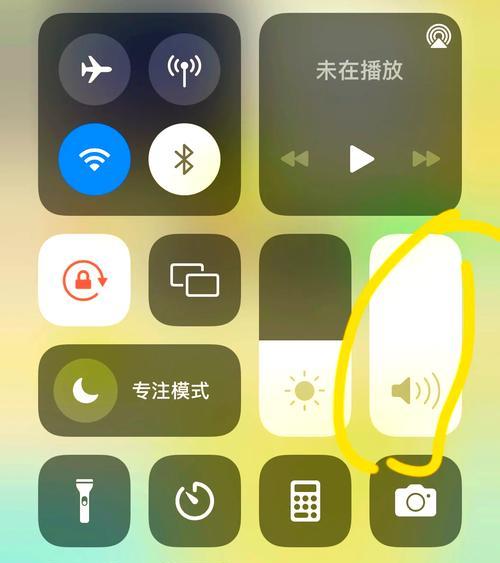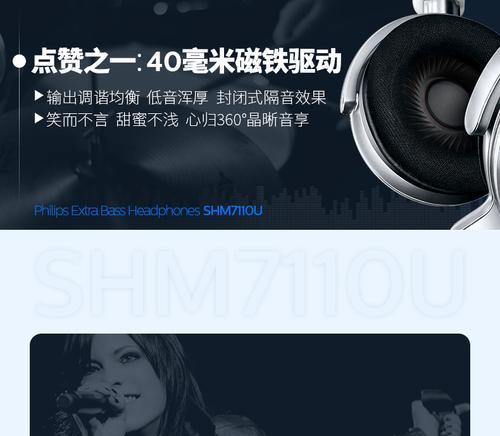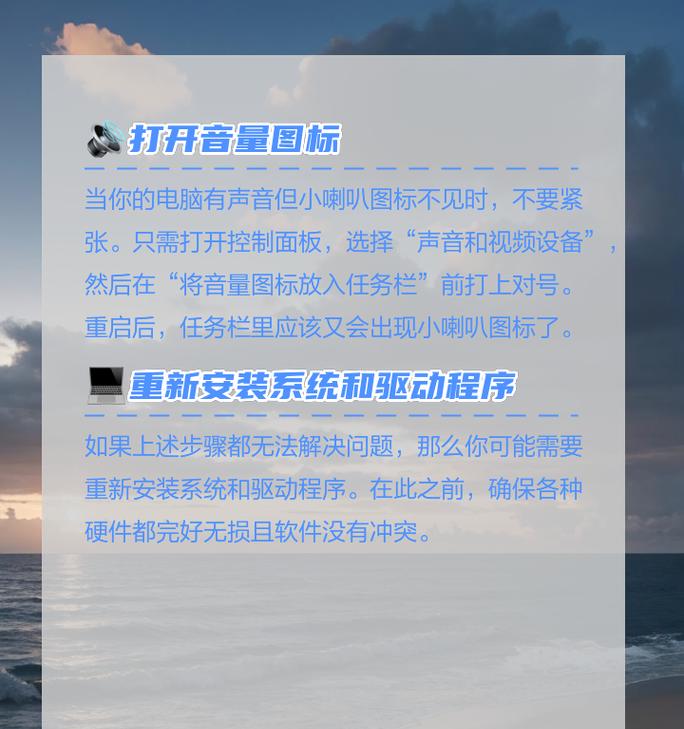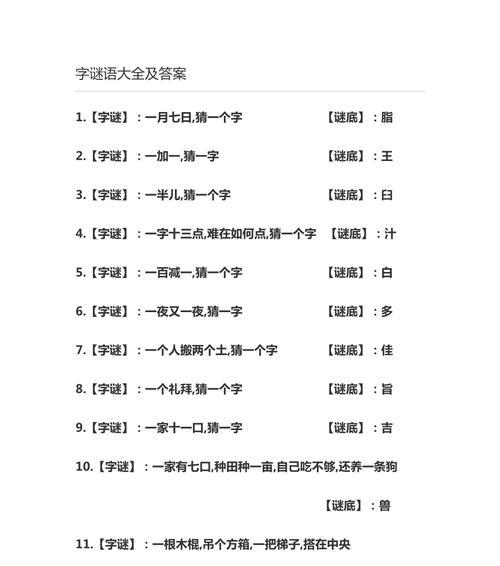游戏本电脑声音外放小怎么解决?有哪些提升音量的方法?
在享受游戏带来的刺激体验时,声音是不可或缺的一部分。但对于一些游戏本电脑用户来说,他们可能会遇到声音外放过小的问题,这无疑影响了游戏体验,甚至在观看视频时也会遇到不便。如果你的电脑外放声音微弱,不要着急,本文将带你逐步分析原因,并提供一系列实用的方法来提升你的电脑音量。
一、了解电脑声音外放小的原因
1.1音频输出设备设置
你可能需要检查你的音频设置,确认是否将声音输出设备设置为了外接扬声器。在一些情况下,系统可能会默认选择耳机或其他音频设备。
1.2驱动程序过时或损坏
电脑声卡的驱动程序如果过时或损坏,也可能导致声音外放不正常。及时更新或重新安装驱动程序是解决这一问题的重要步骤。
1.3音量设置过低
简单的检查音量设置是否在合适的水平。有时因为使用快捷键或其他应用程序的设置,音量可能被无意中调低了。
1.4扬声器硬件问题
内部或外接的扬声器可能存在问题。扬声器老化、灰尘堵塞、连接线接触不良等。

二、优化音频设备设置
2.1调整音频输出设备优先级
进入控制面板的“硬件和声音”区域,选择“声音”设置,在“播放”标签页中确保扬声器是默认的播放设备。
2.2更新或重新安装声卡驱动程序
打开设备管理器,找到声音、视频和游戏控制器,右键点击你的声卡设备选择“更新驱动程序软件”,并选择让Windows自动搜索更新。
2.3使用均衡器增强音量
使用Windows自带的音频增强功能,或者安装第三方均衡器软件,来调整音频输出的频率,增强低音或高音来改善整体音量。

三、提升音量的物理方法
3.1清理扬声器和接口
定期清理扬声器网罩,去除灰尘,检查扬声器接线是否牢固,同时确保扬声器本身没有损坏。
3.2使用外部扩音器
考虑使用外接扩音器,这种设备可以直接接在电脑的音频输出口上,放大电脑输出的音频信号。
3.3更换高质量扬声器
如果内置扬声器效果始终不佳,可以考虑购买外接的高质量桌面扬声器,以获得更好的声音体验。

四、软件层面的解决方案
4.1调整系统音量设置
不仅仅是在任务栏图标上调节,还应该检查“控制面板”中的“声音”设置,确保没有被其他软件或功能限制。
4.2利用音量控制软件
使用专门的音量控制软件,如EqualizerAPO等,可以提供更细致的音量控制选项,并可能包括一些预设的放大设置。
4.3检查并优化音频效果
一些音频效果,如环绕声音和声音效果,可能会消耗更多的音频资源。在不需要这些效果的时候,可以将它们关闭来提升声音输出。
五、高级技巧和维护
5.1选择最佳输出格式
不同的音频格式和采样率对音质和音量都有影响。在音频播放设置中选择适合你设备的最佳输出格式。
5.2定期维护驱动和系统
及时更新操作系统和驱动程序,保持系统顺畅运行,对于提升音量和整体音质都有直接影响。
5.3专业的声音增强软件
对于追求极致音质的用户,可以尝试使用专业的声音增强软件,它们往往拥有更为先进的算法来优化音量输出。
六、常见问题解答
6.1为什么我电脑的声音会突然变小?
可能的原因包括电源模式变化(如节能模式下可能限制了音量输出)、音频软件的错误设置、或者是音频设备的硬件问题。
6.2如何确保音频驱动是最新的?
通过设备管理器或专门的驱动更新软件检查和更新声卡驱动,确保系统能够识别最新版本的驱动,并根据提示完成安装。
6.3电脑外放声音忽大忽小怎么办?
这可能是声卡硬件问题,或是系统软件不稳定导致。可以尝试重启电脑和音频服务,若问题持续,建议检查硬件或联系技术支持。
通过以上方法,你应该能够有效地增强游戏本电脑的音量输出,享受更加沉浸的游戏体验。若以上方法仍然无法解决问题,建议联系专业技术人员进一步检查和维修。
版权声明:本文内容由互联网用户自发贡献,该文观点仅代表作者本人。本站仅提供信息存储空间服务,不拥有所有权,不承担相关法律责任。如发现本站有涉嫌抄袭侵权/违法违规的内容, 请发送邮件至 3561739510@qq.com 举报,一经查实,本站将立刻删除。
- 上一篇: 电脑开机密码忘记了怎么恢复?
- 下一篇: 如何一个人使用苹果手机进行自拍?
- 站长推荐
- 热门tag
- 标签列表
- 友情链接